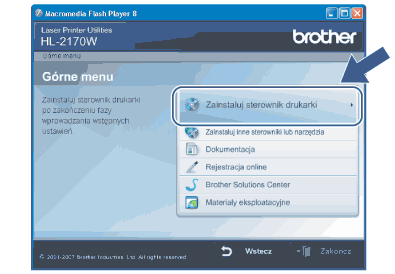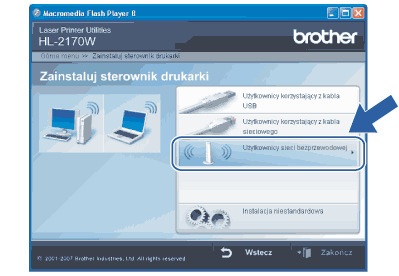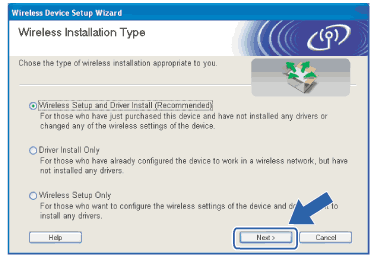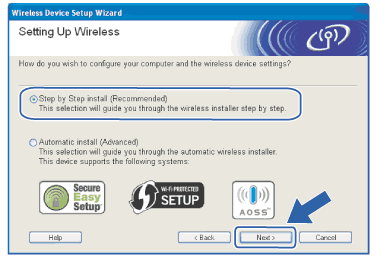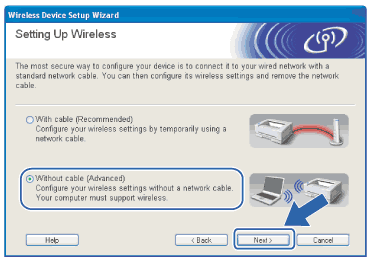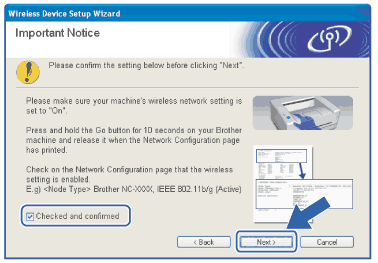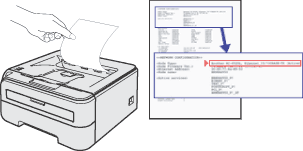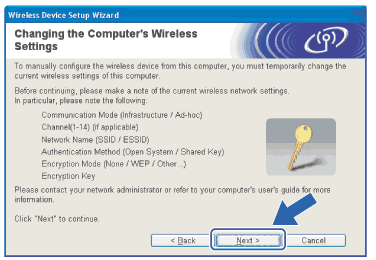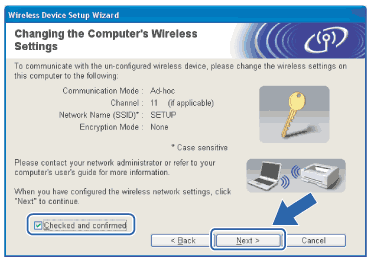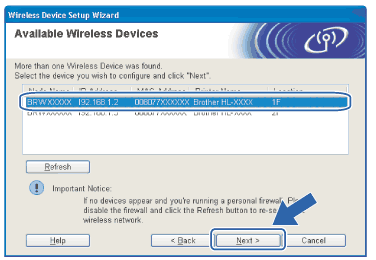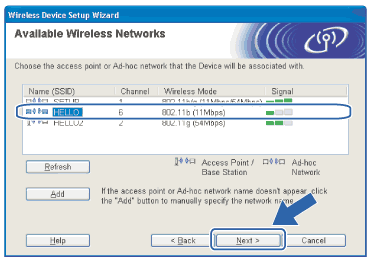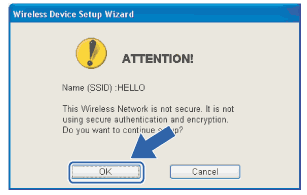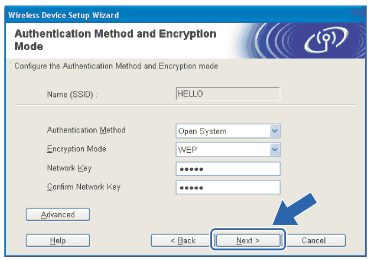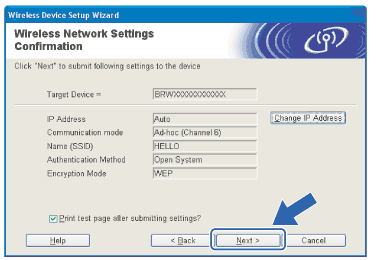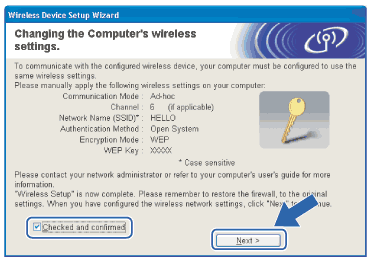| 1 | Włącz komputer. (Musisz być zalogowany z uprawnieniami administratora.) Przed konfiguracją zamknij wszystkie działające programy. |
| 2 | Umieść dysk CD-ROM w napędzie. Ekran początkowy pojawi się automatycznie. Wybierz model drukarki i język. |
| 3 | Kliknij ikonę Zainstaluj sterownik drukarki w menu ekranowym. |
| 4 | Kliknij Użytkownicy sieci bezprzewodowej.  Informacja | | W przypadku Windows Vista®, kiedy pojawi się ekran Kontrola konta użytkownika, kliknij Zezwalaj. |
|
| 5 | Wybierz Wireless Setup and Driver Install (Recommended) (Konfiguracja bezprzewodowa i instalacja sterownika (zalecane)) lub Wireless Setup Only (Tylko konfiguracja bezprzewodowa), a następnie kliknij Next (Dalej). |
| 6 | Wybierz Step by Step install (Recommended) (Instalacja krok po kroku (zalecana)), a następnie kliknij Next (Dalej). |
| 7 | Wybierz Without cable (Advanced) (Bez kabla (zaawansowana)), a następnie kliknij Next (Dalej). |
| 8 | Przeczytaj Important Notice (Ważna informacja), aby uruchomić bezprzewodowy interfejs. Wciśnij przycisk Go na 10 sekund, a następnie zwolnij przycisk Go, gdy drukarka drukuje stronę konfiguracji sieci. potwierdzeniu, że ustawienia bezprzewodowe zostały zakończone zaznacz pole, a następnie kliknij przycisk Next (Dalej).  Informacja | | Aby potwierdzić, że ustawienie sieciowe jest aktywne, zaznacz tekst po prawej stronie IEEE 802.11b/g w sekcji Node Type strony konfiguracji sieci. Active oznacza, że ustawienie sieciowe jest aktywne a Inactive oznacza, że ustawienie sieciowe nie jest aktywne. Jeżeli ustawienie sieciowe nie jest aktywne, wciśnij ponownie przycisk Go na 10 sekund. |
|
| 9 | Musisz tymczasowo zmienić ustawienia bezprzewodowe w swoim komputerze. Postępuj zgodnie z instrukcjami na ekranie. Pamiętaj, aby notować wszystkie ustawienia np. SSID lub kanał swojego komputera. Będziesz ich potrzebować, aby przywrócić na swoim komputerze oryginalne ustawienia bezprzewodowe. Następnie naciśnij przycisk Next (Dalej). Element | Zapis bieżących ustawień bezprzewodowych komputera | Tryb komunikacji: (Infrastruktura / Ad-hoc) | | Kanał: (1-14) | | Nazwa sieci: (SSID / ESSID) | | Metoda uwierzytelniania: (Open system / Shared key / WPA/WPA2-PSK / LEAP) | | Tryb szyfrowania: (None / WEP / TKIP / AES/ CKIP) | | Klucz szyfrowania: | |
|
| 10 | Aby komunikować się z nieskonfigurowaną bezprzewodową drukarką, zmień tymczasowo ustawienia bezprzewodowe swojego komputera, aby pasowały do domyślnych ustawień drukarki widocznych na tym ekranie. Po potwierdzeniu ustawień zaznacz pole, a następnie kliknij przycisk Next (Dalej).  Informacja | • | Jeżeli po zmianie ustawień bezprzewodowych pojawi się komunikat monitujący o ponowne uruchomienie komputera, uruchom ponownie komputer, a następnie wróć do kroku 2 i kontynuuj instalację pomijając punkty 9 i 10. | | • | Użytkownicy systemu Windows Vista®: Można zmienić tymczasowo ustawienia bezprzewodowe swojego komputera postępując w następujący sposób: | (1) | Kliknij przycisk Start, a następnie Panel sterowania. | | (2) | Kliknij Sieć i Internet, a następnie ikonę Centrum sieci i udostępniania. | | (3) | Kliknij Połącz z siecią. | | (4) | Zobaczysz na liście identyfikator SSID bezprzewodowej drukarki. Wybierz SETUP, a następnie kliknij Połącz. | | (5) | Kliknij Mimo to połącz, a następnie Zamknij. | | (6) | Kliknij Wyświetl stan dla Połączenie sieci bezprzewodowej (SETUP). | | (7) | Kliknij Szczegóły..., a następnie kliknij Szczegóły połączenia sieciowego. Zmiana adresu IP z 0.0.0.0 na 169.254.x.x może trwać kilka minut zanim pokaże się na ekranie (gdzie x.x. to liczby pomiędzy 1 a 254). |
| | • | Użytkownicy Windows® XP SP2: Można zmienić tymczasowo ustawienia bezprzewodowe swojego komputera postępując w następujący sposób: | (1) | Kliknij przycisk Start, a następnie Panel sterowania. | | (2) | Kliknij ikonę Połączenia sieciowe i internetowe. | | (3) | Kliknij ikonę Połączenia sieciowe. | | (4) | Wybierz i kliknij prawym przyciskiem Połączenie bezprzewodowe. Kliknij Pokaż dostępne sieci bezprzewodowe. | | (5) | Zobaczysz na liście identyfikator SSID bezprzewodowej drukarki. Wybierz SETUP, a następnie kliknij Połącz. | | (6) | Sprawdź status Połączenie bezprzewodowe. Zmiana adresu IP z 0.0.0.0 na 169.254.x.x może trwać kilka minut zanim pokaże się na ekranie (gdzie x.x. to liczby pomiędzy 1 a 254). |
|
|
| 11 | Wybierz drukarkę, którą chcesz skonfigurować, a następnie kliknij przycisk Next (Dalej). Jeżeli lista jest pusta, sprawdź czy drukarka jest zasilana, a następnie kliknij przycisk Refresh (Odśwież).  Informacja | | Domyślna nazwa węzła to “BRWxxxxxxxxxxxx”. |
|
| 12 | Kreator wyszuka sieci bezprzewodowe dostępne z Twojej drukarki. Wybierz sieć Ad-hoc, którą chcesz skojarzyć z drukarką, a następnie kliknij przycisk Next (Dalej).  Informacja | • | Jeżeli lista jest pusta, sprawdź czy odległość drukarki jest odpowiednia dla komunikacji bezprzewodowej. Następnie kliknij przycisk Refresh (Odśwież). | | • | Jeżeli docelowa sieć Ad-hoc nie pojawia się na liście, można ją dodać ręcznie naciskając przycisk Add (Dodaj). Zaznacz pole This is an Ad-hoc network and there is no access point. (To jest sieć Ad-hoc, która nie posiada punktu dostępowego.), wprowadź potem nazwę Name (SSID) (Nazwa (SSID)) i numer kanału Channel (Kanał), a następnie kliknij przycisk Next (Dalej). |
|
| 13 | Jeżeli sieć nie została skonfigurowana pod kątem uwierzytelniania i szyfrowania, pojawi się następujący ekran. Aby kontynuować konfigurację, kliknij przycisk OK i przejdź do kroku 15. |
| 14 | Jeżeli sieć została skonfigurowana pod kątem uwierzytelniania i szyfrowania, pojawi się następujący ekran. Podczas konfigurowania drukarki Brother w sieci bezprzewodowej, należy ją skonfigurować w taki sposób, aby pasowała do ustawień uwierzytelniania i szyfrowania używanych w danej sieci bezprzewodowej. Wybierz Authentication Method (Metoda uwierzytelniania) i Encryption Mode (Tryb szyfrowania) z rozwijanych menu w każdym okienku ustawień. Wprowadź Network key (Klucz sieciowy) i Confirm Network Key (Potwierdź klucz sieciowy), a następnie kliknij przycisk Next (Dalej).  Informacja | • | Jeżeli chcesz ustawić więcej niż WEP key1, kliknij przycisk Advanced (Zaawansowana). | | • | Jeżeli nie znasz ustawień uwierzytelniania lub szyfrowania w swojej sieci, skontaktuj się z administratorem sieci. | | • | Jeżeli Authentication Method (Metoda uwierzytelniania) jest ustawiona na Open System (System otwarty) a Encryption Mode (Tryb szyfrowania) jest ustawiony na WEP, komunikat błędu NIE pojawi się, jeżeli Network key (Klucz sieciowy) jest nieprawidłowy. |
|
| 15 | Kliknij przycisk Next (Dalej). Ustawienia zostaną przesłane do drukarki. Ustawienia zostaną niezmienione, jeżeli klikniesz Cancel (Anuluj).  Informacja | | Jeżeli chcesz wprowadzić ustawienia adresu IP dla swojej drukarki ręcznie, kliknij przycisk Change IP Address (Zmień adres IP) i wprowadź wymagane ustawienia adresu IP dla Twojej sieci. |
|
| 16 | Aby komunikować się ze skonfigurowanym urządzeniem bezprzewodowym, należy skonfigurować komputer w taki sposób, aby używał tych samych ustawień bezprzewodowych. Zmień ręcznie ustawienia bezprzewodowe swojego komputera w taki sposób, aby odpowiadały ustawieniom drukarki bezprzewodowej widocznym na ekranie. Po wprowadzeniu ustawień zaznacz pole, a następnie kliknij przycisk Next (Dalej) lub Finish (Zakończ). (Ustawienia pokazane na ekranie mają wyłącznie charakter przykładowy. Twoje ustawienia nie będą takie same.) |